打开制作软件
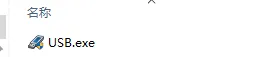
选择U盘和镜像后写入
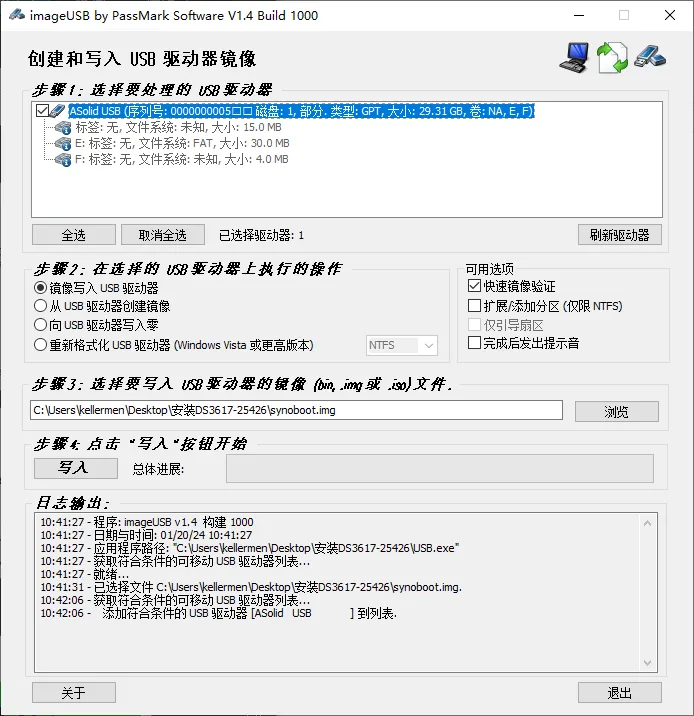
同意写入
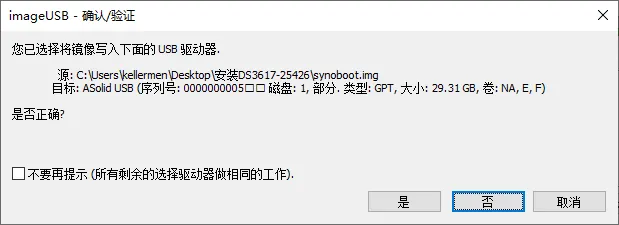
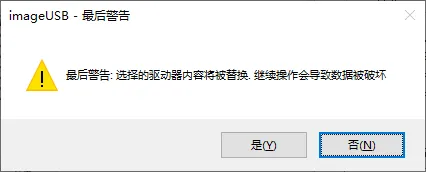
写入完成
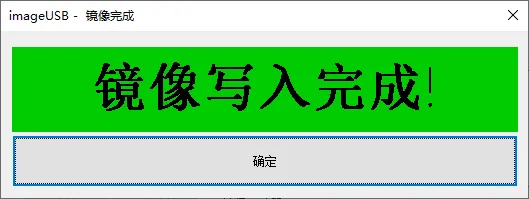
打开DG分区管理
将此文件放到桌面
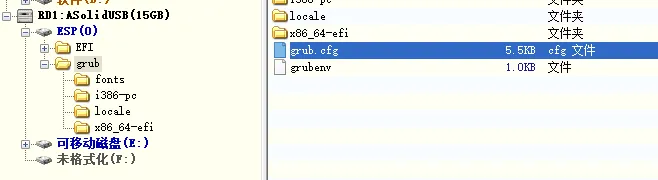
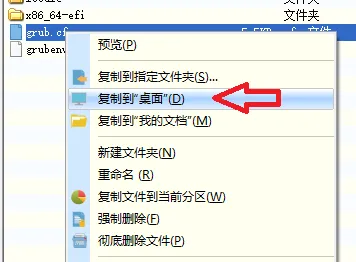
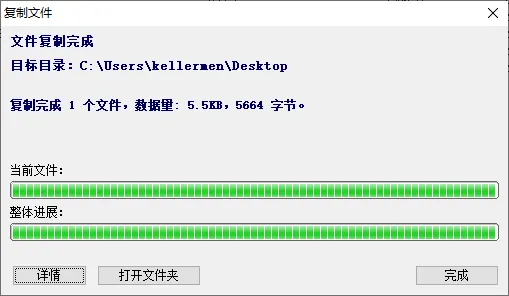
使用ChipEasy.chs.v1.6查看U盘的VID和PID
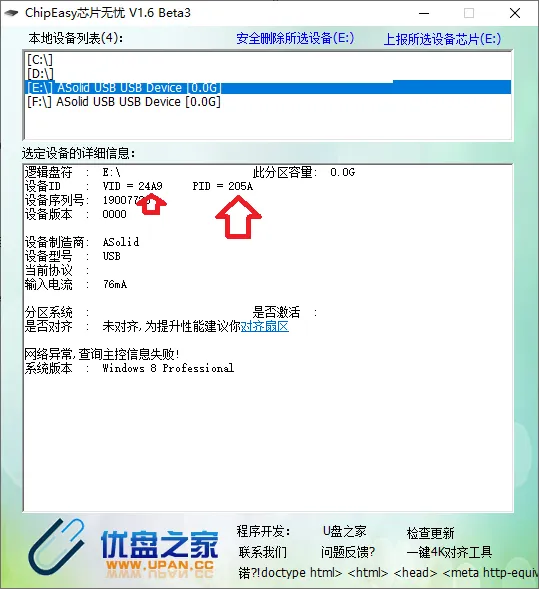
使用SerialNo1.2生成序列号和MAC地址
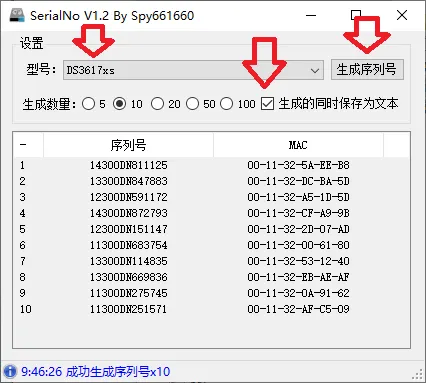
获取生成的文件中的SN和MAC
选择一行,set sn=1130ODN785929 set mac1=0011327822FF
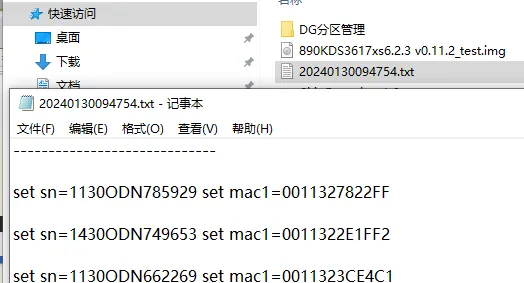
打开桌面的配置文件,grub.cfg

将这一部分更改。填入VID、PID、SN、MAC
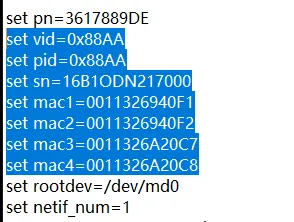
修改后效果如下
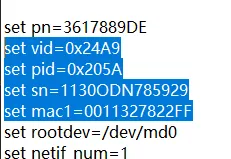
返回DG软件,将grub.cfg覆盖回来。
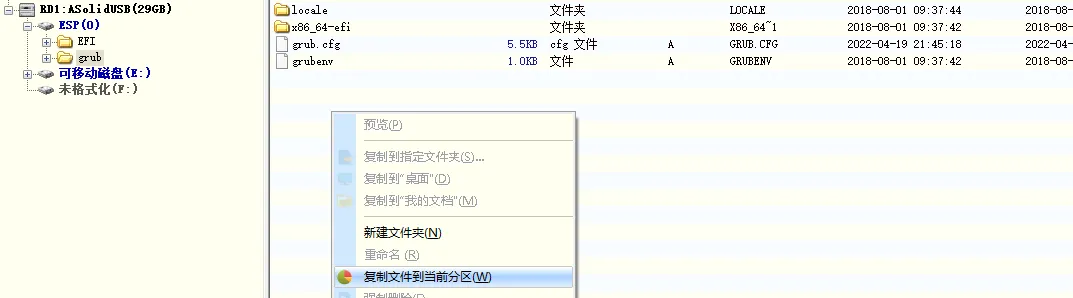
选择替换文件
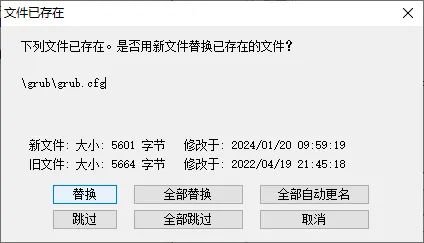
弹出U盘,插到机器上选择U盘启动。
设置群晖助手
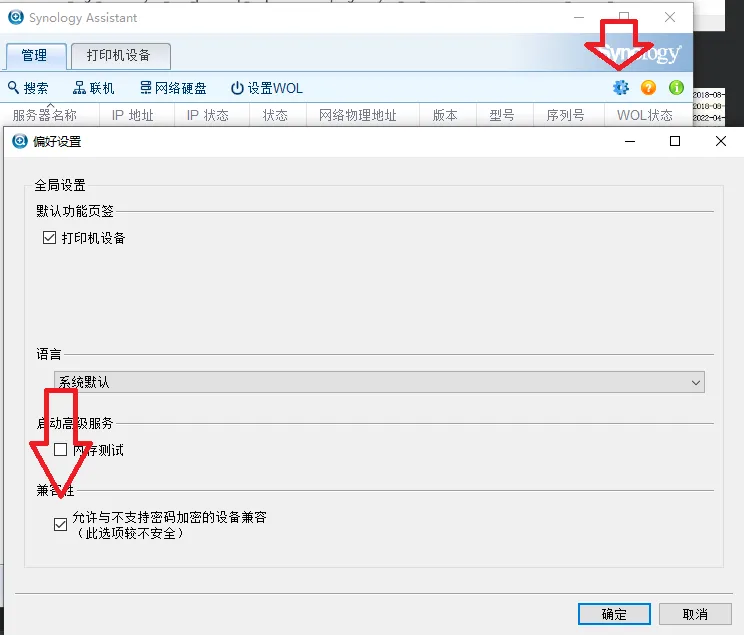
根据提示下一步
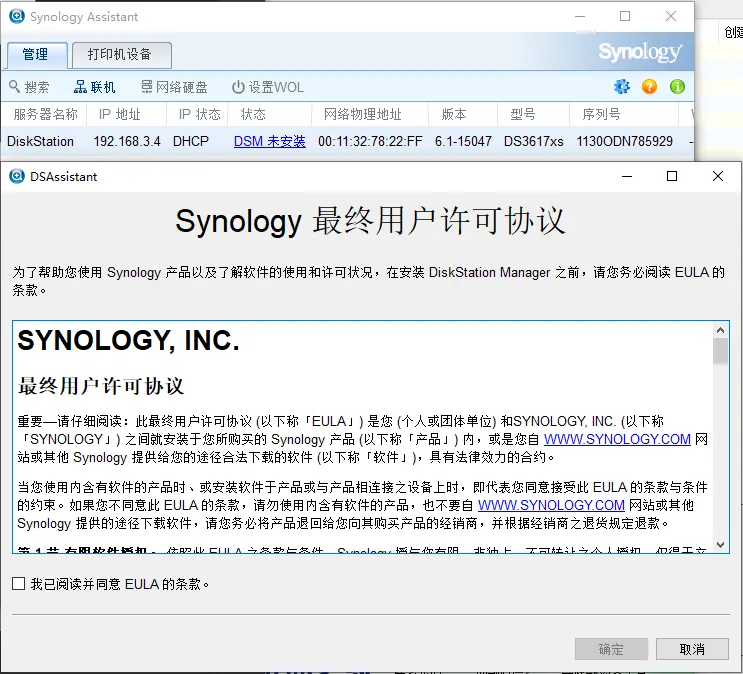

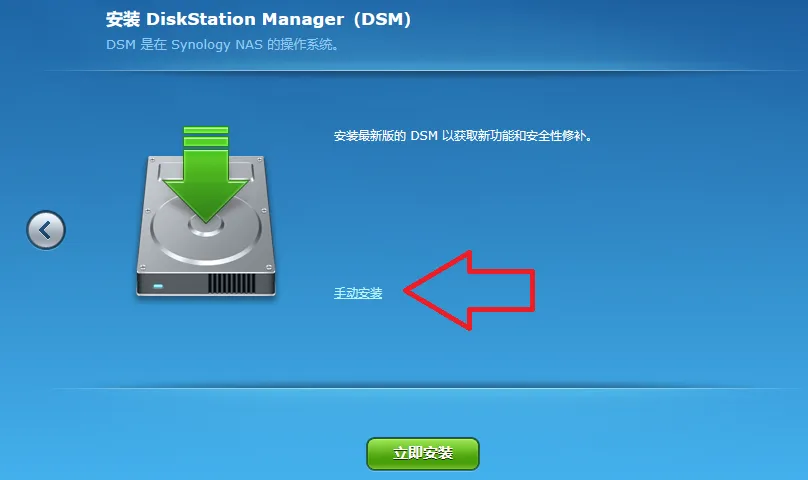
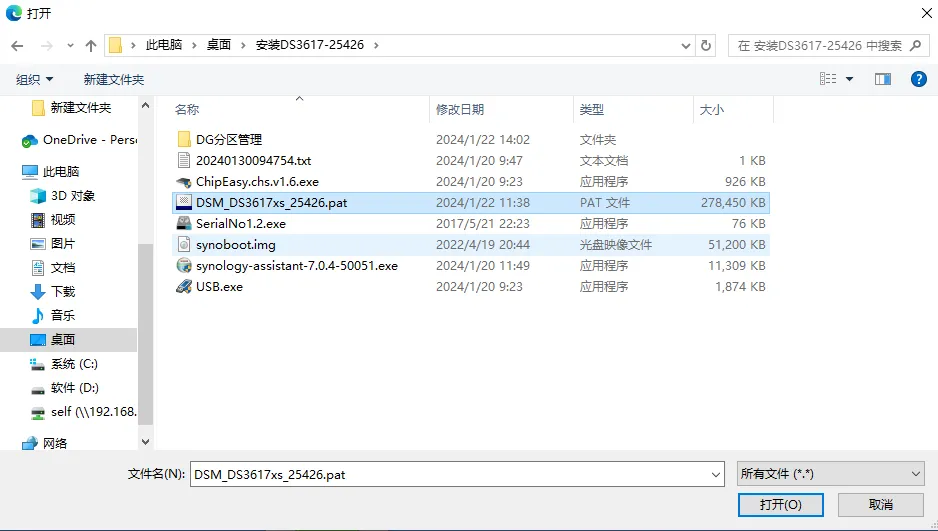
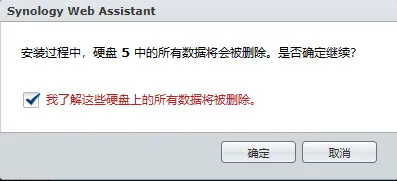
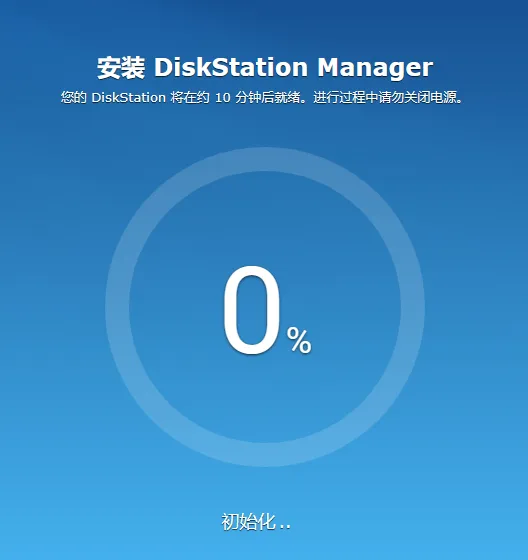
安装完成,等待重启配置。

创建服务器名称,管理员账号及密码。
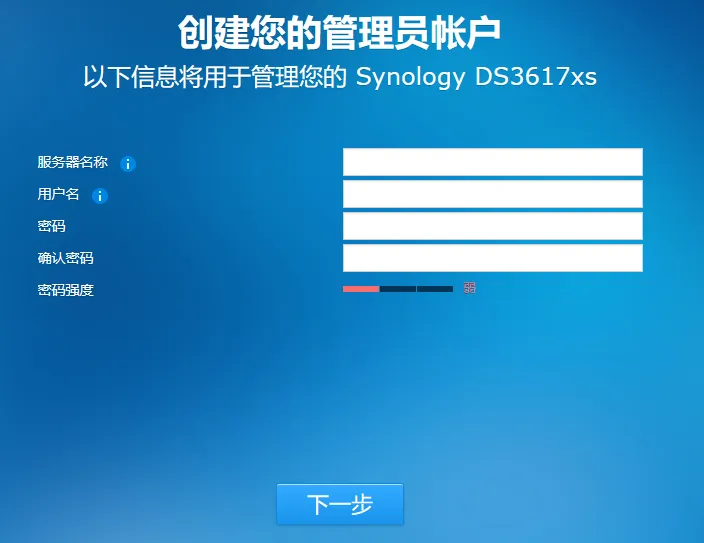
选择此选项。因为不能安装更新。
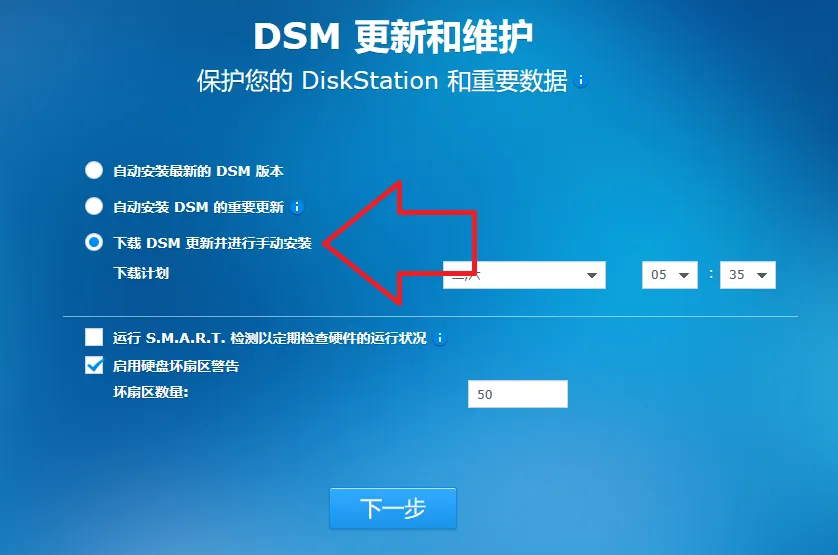
跳过登录
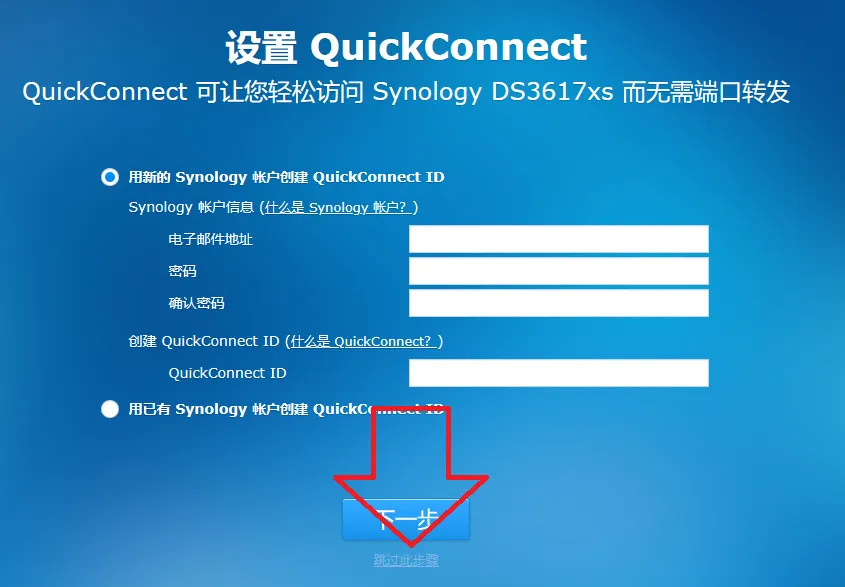
完成
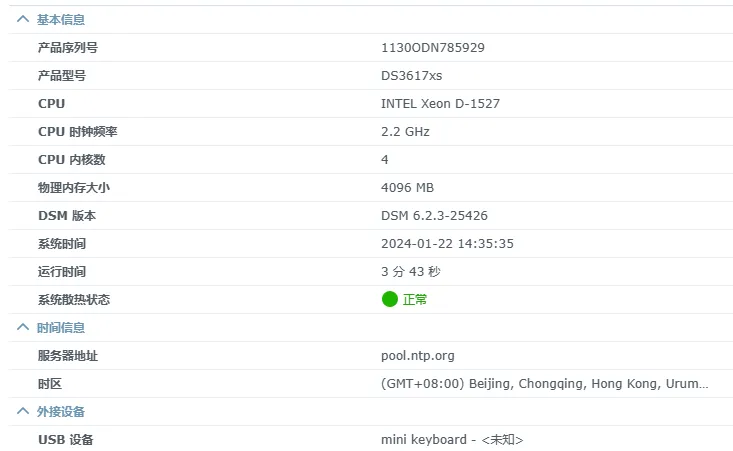
本文作者:Kellermen
本文链接:
版权声明:本博客所有文章除特别声明外,均采用 BY-NC-SA 许可协议。转载请注明出处!